Artikel kali ini, saya akan membahas mengenai Cara Menggunakan Berbagai Macam Perintah Dimension di AutoCAD. Dimension atau dalam bahasa indonesianya adalah dimensi merupakan perintah yang ada di AutoCAD yang fungsinya untuk memberikan suatu ukuran terhadap sebuah objek di AutoCAD bisa berupa garis lengkung, garis lurus, sudut, dan lain-lain. Jadi dimension atau dimensi ini akan memberikan ukuran secara langsung pada tampilan AutoCAD itu sendiri
Cara Menggunakan Perintah Dimension di AutoCAD
Cara Menggunakan Command Dimlinier
adalah perintah yang digunakan untuk mengukur nilai secara vertikal dan horizontal |
| Cara Menggunakan Berbagai Macam Perintah Dimension di AutoCAD |
1. Ketik dimlin untuk mengaktifkan perintah dimlinier lalu tekan enter
2. Klik titik pertama dari ujung objek yang akan diukur
3. Lalu, klik titik akhir dari ujung objek yang ingin diukur
4. Maka, akan muncul nilai panjang objek baik secara vertikal maupun horizontal, selanjutnya letakkan nilai dari pengukuran objek tersebut di posisi yang kalian inginkan.
Cara Menggunakan Command Dimaligned
Digunakan untuk mengukur panjang sebuah garis yang bisa berupa kemiringan |
| Cara Menggunakan Berbagai Macam Perintah Dimension di AutoCAD |
Untuk tutorialnya mirip dengan perintah dimlinier
1. Ketik dimali untuk mengaktifkan perintah dimaligned tekan enter
2. Klik titik ujung pertama dari objek
3. Klik titik akhir dari objek
4. Maka, akan ada hasil dari pengukuran objek tersebut, selanjutnya tinggal posisikan nilai panjang dari objek tersebut di posisi yang diinginkan
Cara Menggunakan Command Dimangular
Digunakan untuk mengukur nilai sudut dari dua buah garis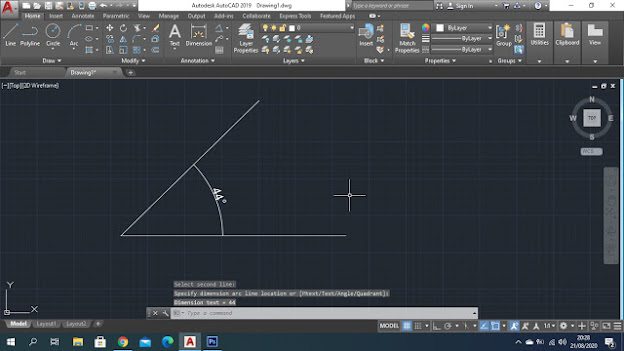 |
| Cara Menggunakan Berbagai Macam Perintah Dimension di AutoCAD |
1. Ketik dimang untuk mengaktifkan perintah dimangular lalu tekan enter
2. Klik garis patokan sudut pertama yang akan diukur nilai sudutnya
3. Klik garis kedua yang merupakan patokan untuk membentuk sudutnya
4. Selanjutnya, posisikan nilai sudut tersebut di posisi yang kalian mau
Cara Menggunakan Command Dimarc
Digunakan untuk mengukur panjang garis lengkung |
| Cara Menggunakan Berbagai Macam Perintah Dimension di AutoCAD |
1. Ketik dimarc untuk mengaktifkan perintah diamarc lalu tekan enter
2. Klik garis lengkung yang akan diukur nilai panjangnya
3. Selanjutnya, letakkan nilai panjang garis lengkung di posisi yang kalian inginkan
Cara Menggunakan Command Dimradius
Digunakan untuk mengukur nilai jari-jari atau radius dari sebuah lingkaran atau garis busur |
| Cara Menggunakan Berbagai Macam Perintah Dimension di AutoCAD |
1. Ketik dimrad untuk mengaktifkan perintah dimradius tekan enter
2. Klik lingkaran atau garis busur yang ingin kalian ukur nilai jari-jari atau radiusnya
3. Klik dimana kalian ingin meletakkan nilai dari jari-jari atau radius dari lingkaran atau garis busur(arc) tersebut
Cara Menggunakan Command Dimdiameter
Digunakan untuk mengukur nilai diameter dari sebuah lingkaran atau garis busur |
| Cara Menggunakan Berbagai Macam Perintah Dimension di AutoCAD |
1. Ketik dimdia lalu tekan enter untuk mengaktifkan perintah dimdiameter
2. Klik lingkaran atau garis busur yang ingin diukur nilai diameternya
3. Pilih posisi dimana kalian ingin meletakkan nilai dari diameter tersebut dengan cara meng-klik posisi tersebut.
Demikianlah artikel mengenai Cara Menggunakan Perintah Dimension di AutoCAD. Dengan menggunakan perintah ini, kamu bisa dengan mudah mengetahui panjang objek dengan cepat.
ConversionConversion EmoticonEmoticon